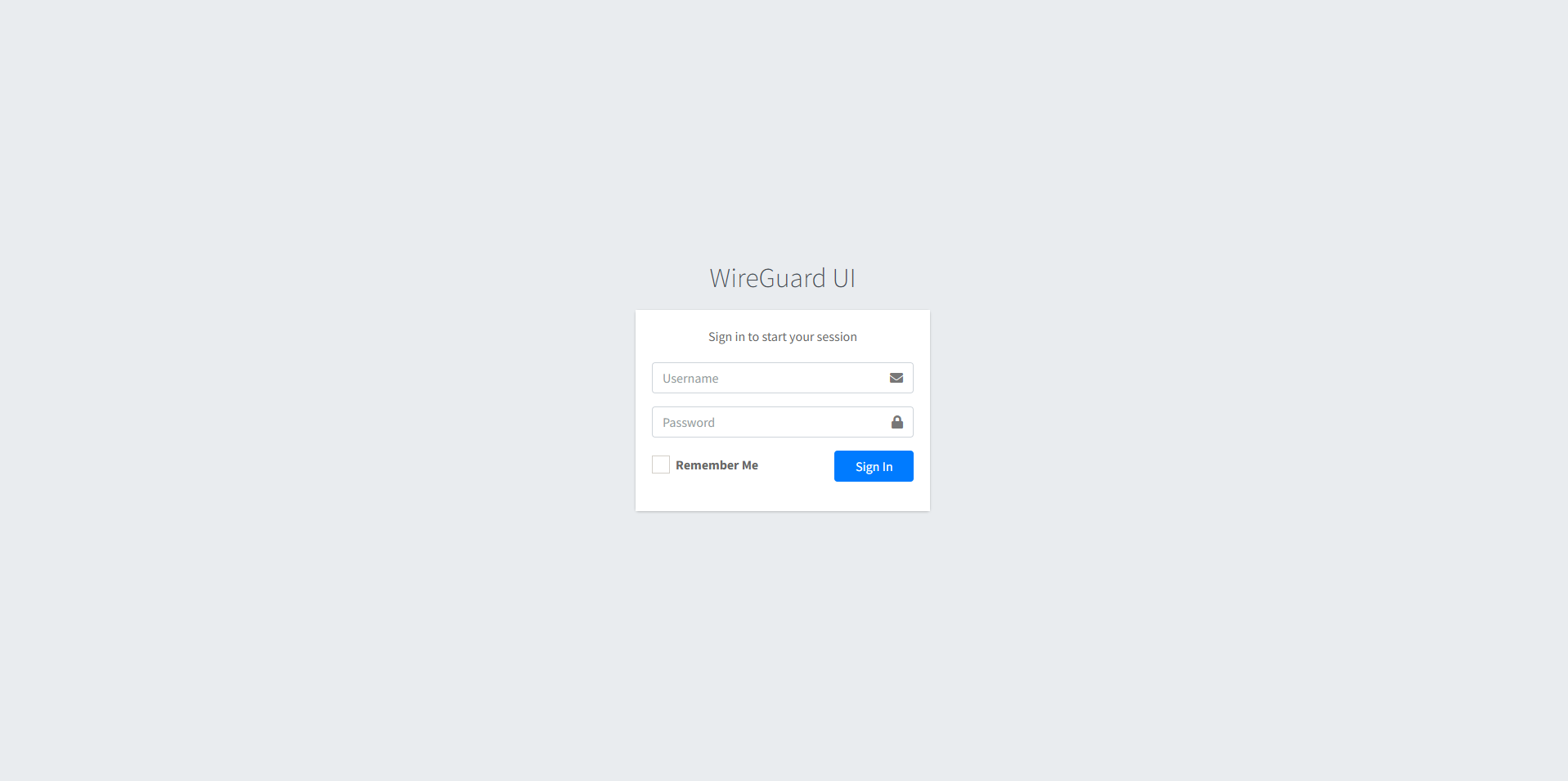WireGuard mit WebInterface auf Debian Server installieren
Einleitung
Wenn wir unseren eigenen WireGuard Server betreiben möchten,möchten, wollen wir diesen vielleicht ja auch überüber eine WeboberflächeWeboberfläche administrieren. Als OberflächeOberfläche bedienen wir uns dann an wireguard-ui Link.
Mithilfe von WireGuard könnenkönnen wir dann ganz einfach eine VPN-Verbindung in unser Netzwerk herstellen und so einerseits auf unser Heimnetzwerk zugreifen, als auch verschlüsseltenverschlüsselten Datenverkehr nutzen.
Vorbereitungen durchführendurchführen und WireGuard installieren
Im ersten Schritt installieren wir alle benötigenbenötigen Pakete auf unserem Debian Server, damit wir WireGuard betreiben können.können.
apt update && apt install -y wireguard curl iptables tar
cd /etc/wireguardWir müssenmüssen auch sicherstellen das unsere Firewall Port 51820/udp durchlässt.durchlässt. Und das wir ggf. unseren WireGuard Server als Exposed Host oder durch Port NAT unseren Server von außenaußen erreichbar machen. Wie genau das funktioniert, bitte dem Handbuch des Herstellers der Firewall entnehmen.
Jetzt müssenmüssen wir das IP-Forwarding aktivieren. Dies hat den Hintergrund, dass der gesamte Verkehr auf dem WireGuard Interface weitergeleitet wird.
echo "net.ipv4.ip_forward=1" >> /etc/sysctl.conf
echo "net.ipv6.conf.all.forwarding=1" >> /etc/sysctl.conf
sysctl -pWireGuard UI installieren
Jetzt müssenmüssen wir folgenden Code ausführen,ausführen, damit wir das Startskript fürfür WireGuard UI erstellt wird. Damit wird der Webserver gestartet, und die Datenbank unter /etc/wireguard/db/ abgelegt.
cat <<EOF > /etc/wireguard/start-wgui.sh
#!/bin/bash
cd /etc/wireguard
./wireguard-ui -bind-address 0.0.0.0:5000
EOF
chmod +x start-wgui.shMit dem folgenden Skript wird WireGuard UI installiert und die entsprechenden Dienste angelegt. Im Anschluss wird der Download von WireGuard UI gestartet und der Web Server wird gestartet.
cat <<EOF > /etc/systemd/system/wgui-web.service
[Unit]
Description=WireGuard UI
[Service]
Type=simple
ExecStart=/etc/wireguard/start-wgui.sh
[Install]
WantedBy=multi-user.target
EOF
cat <<EOF > /etc/wireguard/update.sh
#!/bin/bash
VER=\$(curl -sI https://github.com/ngoduykhanh/wireguard-ui/releases/latest | grep "location:" | cut -d "/" -f8 | tr -d '\r')
echo "downloading wireguard-ui \$VER"
curl -sL "https://github.com/ngoduykhanh/wireguard-ui/releases/download/\$VER/wireguard-ui-\$VER-linux-amd64.tar.gz" -o wireguard-ui-\$VER-linux-amd64.tar.gz
echo -n "extracting "; tar xvf wireguard-ui-\$VER-linux-amd64.tar.gz
echo "restarting wgui-web.service"
systemctl restart wgui-web.service
EOF
chmod +x /etc/wireguard/update.sh
cd /etc/wireguard; ./update.shÄnderungenÄnderungen der Konfiguration verarbeiten
Mit dem folgenden Skript wird die WireGuard Schnittstelle wg0 beobachtet. Bei VeränderungenVeränderungen an der Konfigurationsdatei wird dann WireGuard neu gestartet.
cat <<EOF > /etc/systemd/system/wgui.service
[Unit]
Description=Restart WireGuard
After=network.target
[Service]
Type=oneshot
ExecStart=/bin/systemctl restart wg-quick@wg0.service
[Install]
RequiredBy=wgui.path
EOF
cat <<EOF > /etc/systemd/system/wgui.path
[Unit]
Description=Watch /etc/wireguard/wg0.conf for changes
[Path]
PathModified=/etc/wireguard/wg0.conf
[Install]
WantedBy=multi-user.target
EOFWireGuard und WireGuard UI starten
Jetzt starten wir WireGuard und WireGuard UI.
touch /etc/wireguard/wg0.conf
systemctl enable wgui.{path,service} wg-quick@wg0.service wgui-web.service
systemctl start wgui.{path,service}Wir könnenkönnen jetzt das Web Interface von WireGuard UI unter der Public IP und Port 5000 öffnen.öffnen. Die Installation ist damit abgeschlossen!